Advertentie
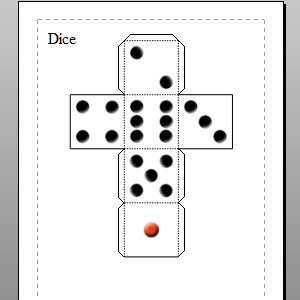 Onlangs op MakeUseOf we hebben je laten zien hoe Hoe u uw eigen gratis, prachtig gedetailleerde 3D-modellen kunt afdrukken en bouwenOmdat ik enthousiast was over de voortdurend dalende prijzen van 3D-printers, controleerde ik onlangs de nieuwste modellen en besloot ik welke ik moest kiezen toen ik een moment had van wat ... Lees verder vind, download, print en bouw uw eigen kaartmodellen.
Onlangs op MakeUseOf we hebben je laten zien hoe Hoe u uw eigen gratis, prachtig gedetailleerde 3D-modellen kunt afdrukken en bouwenOmdat ik enthousiast was over de voortdurend dalende prijzen van 3D-printers, controleerde ik onlangs de nieuwste modellen en besloot ik welke ik moest kiezen toen ik een moment had van wat ... Lees verder vind, download, print en bouw uw eigen kaartmodellen.
Dit zette me aan het denken over welke kaartmodellen ik graag zou printen en bouwen. Immers, wanneer u sjablonen downloadt, accepteert u een voorgeschreven ontwerp en constructiemethode. Net als ik zou je misschien liever verschillende modellen maken, bij voorkeur met een betere focus op bouwen in plaats van a zware vertekening op het eindproduct (zoals impact op een verder uitstekend ontwerp door het voorzien van smalle tabs, voor voorbeeld).
Gelukkig is er een manier waarop je je eigen aangepaste papier- en kaartmodellen kunt ontwerpen en bouwen met Pepakura, een freeware-applicatie voor Windows 2000 en later.
3D-kaartmodellen (inclusief The Link)
Het bouwen van 3D-modellen is niet iets waar je aan moet beginnen zonder te begrijpen wat er precies bij komt kijken. Je moet geduld hebben en een beetje creatief zijn, handvast en scherp in het oog (met of zonder bril of een lenzenvloeistof), maar het belangrijkste is dat u ernaar streeft modellen te vinden die u graag zou bewonderen als ze er eenmaal zijn gemaakt. Je hebt ook een printer van goede kwaliteit nodig.
Onze gids voor het downloaden en afdrukken van 3D-kaartmodellen Hoe u uw eigen gratis, prachtig gedetailleerde 3D-modellen kunt afdrukken en bouwenOmdat ik enthousiast was over de voortdurend dalende prijzen van 3D-printers, controleerde ik onlangs de nieuwste modellen en besloot ik welke ik moest kiezen toen ik een moment had van wat ... Lees verder biedt u een goede basis op dit gebied, legt uit hoe u modellen kunt vinden, het juiste kaartmateriaal kunt kiezen en een knutselmes, schaar, lijm en ander gereedschap kunt gebruiken om de gewenste resultaten te krijgen.
Als je net begint met 3D-kaartmodellen, bekijk het dan; anders, als u klaar bent om uw eigen te maken, lees dan verder!
Downloaden en installeren
Ga aan de slag met de Pepakura hier. Daar vindt u een downloadlink voor Pepakura Designer 3 die u kunt gebruiken als een beperkte evaluatieversie.
Eenmaal gedownload en geïnstalleerd, kan Pepakura Designer 3 worden gebruikt met de volgende 3D-modelleringstoepassingen.
- Metasequoia (.MQO) (dit heeft de hoogste compatibiliteit)
- Wavefront (.OBJ)
- AutoCAD 3D (.DXF)
- 3DS Max (.3DS)
- Lightwave (.LWO)
- Binaire / ASCII STL (.STL)
- Google Earth4 (.KML, .KMZ)
- Collada (.DAE)
Bestanden die in elk van deze formaten zijn gemaakt en opgeslagen, kunnen in Pepakura worden geïmporteerd en omgezet in een model dat kan worden afgedrukt en geconstrueerd.
Uw eigen 3D-kaartmodel maken
Het maken van een 3D-kaartmodel betekent dat u eerst een 3D-model moet maken met behulp van software die wordt uitgevoerd in de hierboven genoemde indelingen. Als je die niet bij de hand hebt, zou je via Google een aantal gratis te gebruiken modellen in de juiste indelingen moeten kunnen vinden. Als het je niet lukt om iets geschikts te vinden, wordt Pepakura geleverd met een aantal ingebouwde voorbeeldmodellen.
Zodra u het 3D-model gereed heeft, kunt u de gebruiken Bestand> Openen optie om het in Pepakura te importeren.
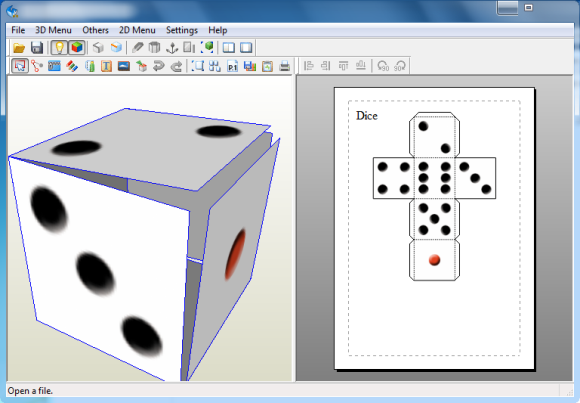
Een 3D-weergave van het model verschijnt aan de linkerkant van het venster; aan de rechterkant zou u een 2D-weergave moeten vinden, met details over het item zoals het eruit zou zien wanneer het wordt afgedrukt, compleet met tabs om te lijmen.
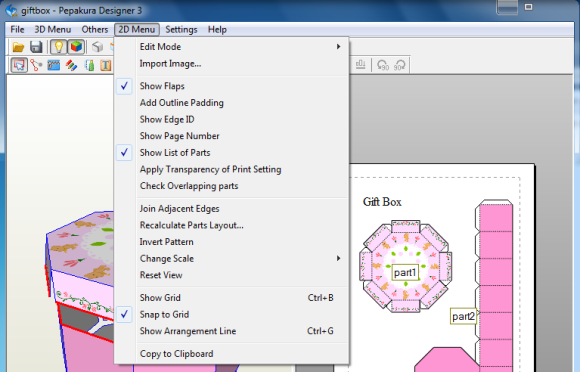
Pepakura biedt een schat aan opties, maar het handigst zijn die in het 2D-menu. Hier kunt u paginanummers, labelitems toevoegen en de lijmtabs op uw model in- en uitschakelen. Er zijn ook verschillende knoppen in het hoofdwerkbalkmenu die de weergave van het 3D-item zullen veranderen.
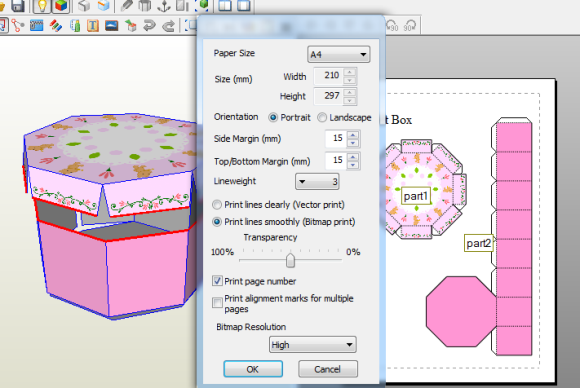
Via Instellingen> Textuurinstellingen u kunt de bestaande kleuren en texturen voor een model toevoegen of wijzigen, terwijl Instellingen> Instellingen voor afdrukken en papier stelt u in staat de uitvoer naar uw printer te configureren.
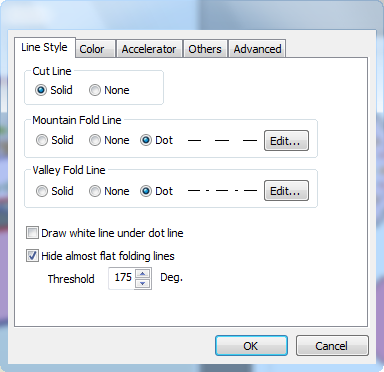
Instellingen> Andere instellingenstelt u ondertussen in staat te bepalen hoe uw model er na het afdrukken uitziet; opties op de Lijnstijl tabblad betreft of lijnen effen of gestippeld zijn, en aangepaste formaten kunnen worden geïntroduceerd. Lijnen kunnen indien nodig ook worden gekleurd.
Als je tevreden bent met je model, is het tijd om te klikken Bestand> Afdrukken en bereid je voor op veel plezier!
Conclusie
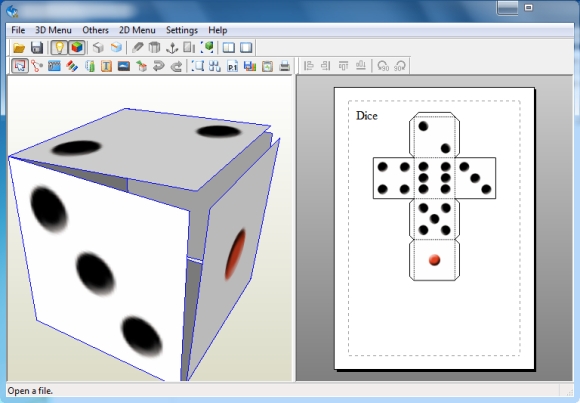
Of je nu geïnteresseerd bent in het bouwen van kaartschepen of geschenkdozen, Pepakura biedt de tools die je nodig hebt. Het maken van papier en kaarten is relatief eenvoudig om te beginnen, maar vereist veel werk op grotere schaal projecten - als je problemen hebt gehad met het vinden van geschikte projecten, dan is Pepakura een geweldige manier om je te krijgen begonnen.
Met een goede selectie van functies die u kunnen helpen bij het importeren, maken en afdrukken van een geschikt model, zet Pepakura moeiteloos 3D-modellen om in 2D-versies die u kunt afdrukken op kaart en kunt bouwen.
Houd er echter rekening mee dat dit een evaluatiekopie is, waarbij de functies voor opslaan en exporteren zijn uitgeschakeld, tenzij het product is geregistreerd voor $ 38. Dit zou je er niet van moeten weerhouden om er wat plezier mee te hebben, dus ga aan de slag!
Christian Cawley is adjunct-redacteur voor beveiliging, Linux, doe-het-zelf, programmeren en technische uitleg. Hij produceert ook The Really Useful Podcast en heeft uitgebreide ervaring met desktop- en softwareondersteuning. Christian is een medewerker van het Linux Format-tijdschrift en is een Raspberry Pi-knutselaar, Lego-liefhebber en retro-gamingfan.

